
1. 리눅스에 아파치 서버 설치하는 방법
리눅스에 아파치 서버를 설치하는 방법을 알아보도록 하겠습니다.
만약 본인의 리눅스에 아파치가 설치되어있지 않다면, 브라우저 창에 본인의 IP를 입력해도 서버가 연결이 안되어있을 것입니다.

그래서 사진에서 보시는 바처럼 단지 연관된 사이트만 즐비하게 보여지는 것을 볼 수 있습니다.
1) yum 업데이트
처음으로 하셔야 할 일은 'yum'을 업데이트 시켜야합니다.
'yum'이란 'Yellow dog Update Modified'의 약자로 RPM 기반 시스템을 자동 업그레이드, 설치하고 제거하는 도구를 나타냅니다. (RPM이란 Red Hat Package Manager의 약자로 레드햇에서 사용되던 패키지 파일 이며 많은 RPM 기반 리눅스OS에 배포판으로 사용되고 있습니다 CentOS도 레드햇 기반이기에 yum을 사용합니다)

'yum -y update'를 입력하여 업그레이드 시켜줍니다. 제가 업데이트 해보니 738개 정도의 데이터를 업그레이드 시켜서 5~10분 정도 걸린것 같습니다.
완료되면 'complete'라는 단어가 나오고, 다시 위에 사진처럼 명령어를 치면 저렇게 설치된 설정을 볼 수 있습니다.
2) yum을 이용해 apache 설치
업데이트 이후에 아파치 서버를 설치합니다.


'yum -y install httpd'를 입력하면 설치되며 업데이트와 마찬가지로 끝나면 'complete'라는 단어가 출력됩니다.
3) apache 버전 확인
설치를 한 후에 제대로 설치가 되었는지 확인합니다.

'httpd -v'를 입력하면 위 사진처럼 'Apache/2.4.6 (CentOS)' 라고 뜰것입니다.
4) 아파치 실행 & 자동설정 등록

'service httpd start'를 입력하여 아파치를 실행합니다. 그리고 서버가 부팅이 될 때마다 아파치가 자동적으로 등록이 되도록 'systemctl enable httpd.service'라는 명령어로 설정을 해줍니다.
5) 아파치 작동 확인
'ps -ef |grep thhpd' 를 입력하여 아파치가 제대로 작동을 하고 있는지 확인을 해줍니다.

(' | (pipe)' 파이프라는 기호는 키보드 'enter'위에 원화 표시를 'shift'와 함께 누르면 나타나는 기호이며, 다중 명령어를 동시에 사용할 때 사용하는 기호입니다)
6) 포트 열기
'girewall-cmd --zone=public --add-port=80/tcp --permanent'
'firewall-cme --reload'

두 명령어를 이용하여 port를 열어주어 브라우저에서 접근 가능하도록 설정합니다.
8) 아이피 확인
'ifconfig'를 입력하여 본인의 리눅스 서버의 아이피가 제대로 설정되어있는지 확인을 해줍니다.
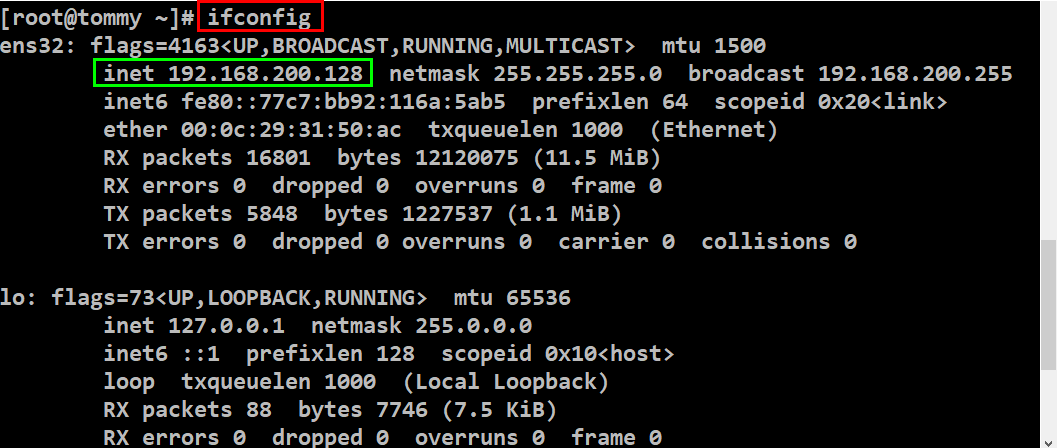
9)브라우저 접속

브라우저에 본인의 리눅스 아이피를 입력해서 위에 아파치 웹서버 기본 화면이 나오면 아파치 서버가 잘 설치된 것입니다. :)
'컴퓨터 > 리눅스' 카테고리의 다른 글
| [Linux] 025. 소유권 변경하는 방법 (0) | 2020.12.11 |
|---|---|
| [Linux] 024. ftp: connect : 연결 시간 초과 문제 해결 (0) | 2020.12.10 |
| [Linux] 022. 권한이란? & 권한 변경 명령어와 변경 방법 2가지 (0) | 2020.12.07 |
| [Linux] 021. 사용자 삭제 방법 & 사용자 그룹 관리, 수정, 삭제 방법 (0) | 2020.12.06 |
| [Linux] 020. 사용자 생성할 때, 사용자 기본 생성 정보 확인 & 사용자 정보 수정하는 방법 (0) | 2020.12.05 |




댓글